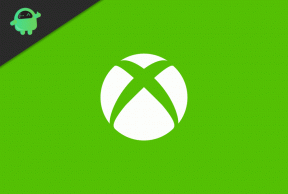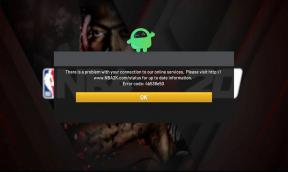Cara Menemukan Kata Sandi Lemah Dan Mengubahnya Di Chrome
Tidak Dikategorikan / / August 04, 2021
Iklan
Google Chrome sekarang membawa keamanan siber selangkah lebih maju dengan membantu Anda menemukan kata sandi yang lemah di Chrome. Baru-baru ini, Google telah mengumumkan pembaruan baru untuk Chrome 88 yang hadir dengan fitur pemeriksaan kata sandi. Artinya, sekarang Anda dapat mendeteksi sandi lemah Anda di Chrome dan mengubahnya untuk selamanya. Kata sandi yang lemah membuat data rahasia Anda rentan bocor dan banyak ancaman online lainnya. Jika kata sandi Anda terlalu lemah maka peretas mungkin mendapatkan akses ke akun Anda. Ini dapat membantu mereka memantau aktivitas penjelajahan Anda. Kata sandi sama seperti prajurit garis depan dalam hal keamanan siber dan melindungi informasi berharga Anda.
Ingatkah Anda untuk mengklik pop-up "Save Passwords" atau memeriksa kotak "Remember Me" sebelum masuk ke akun lain?
Kami selalu melakukannya saat masuk ke akun email kami, akun media sosial, situs web toko online, dll. Netizen menggunakan berbagai browser web dan untuk kenyamanan, kami menyimpannya di Chrome. Tetapi tidak semua dari kita menyadari kekuatan kata sandi kita dan akhirnya memilih yang termudah untuk mengingatnya. Dengan fitur baru di Google Chrome ini, sekarang kita bisa chrome memeriksa kelemahan kata sandi kita. Selain itu, Anda tidak perlu menjadi pengembang perangkat lunak untuk melakukannya. Karena mengubah kata sandi yang lemah di chrome dapat dilakukan dalam kesibukan langkah-langkah sederhana.
Cara Menemukan Kata Sandi Lemah Di Chrome
Untuk mengotomatiskan fitur pemeriksaan kata sandi di Chrome, ada beberapa langkah mudah untuk diikuti.
Iklan
- LANGKAH 1- Unduh Google Chrome Canary dan instal setup: - Untuk ini, Anda dapat menjalankan pencarian google untuk "install chrome canary" dan membuka tautan pertama yang muncul di mesin pencari Anda.
Atau cukup buka ini tautan. Canary juga bisa menjadi tidak stabil karena merupakan versi beta Google dan pengembangan web paling mutakhir.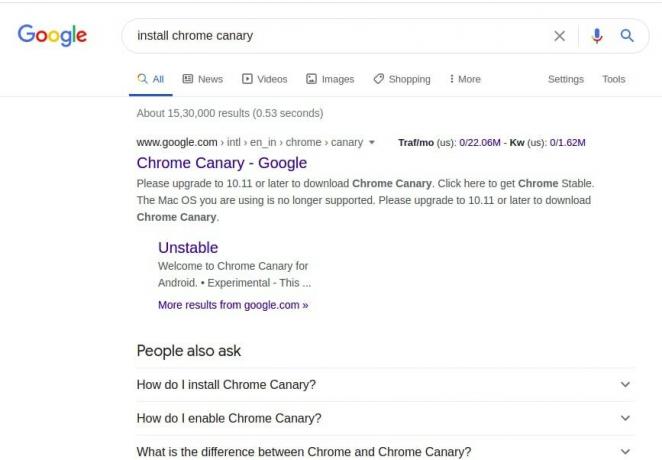
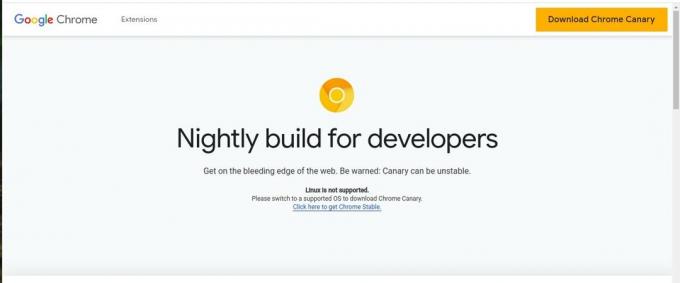
- LANGKAH 2- Buka Google Chrome dan kunjungi "chrome: // flags". Anda juga dapat melewati langkah 1 dan langsung melanjutkan.
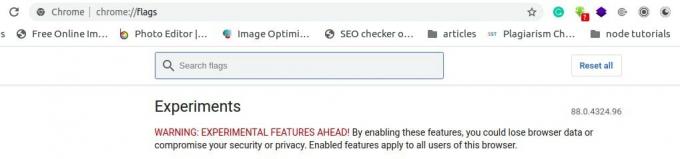
- LANGKAH 3- Selanjutnya, di antarmuka yang baru dibuka, cari kata "lemah" di opsi bendera pencarian paling atas. Kemungkinan akan mengembalikan Anda dengan "Periksa kelemahan kata sandi"Dan"Pemeriksaan keamanan untuk kata sandi yang lemah”
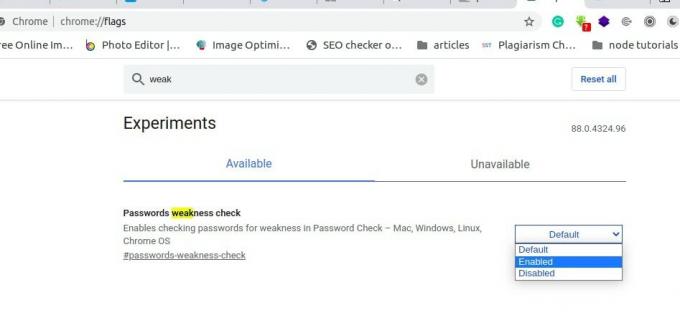
- LANGKAH 4- Anda perlu mengaktifkan kedua bendera “Periksa kelemahan kata sandi"Dan"Pemeriksaan keamanan untuk kata sandi yang lemah”Dengan mengklik menu drop-down di sisi kanan.

- LANGKAH 5- Luncurkan ulang Browser Anda untuk mencerminkan perubahan.

- LANGKAH 6- Sekarang, di pojok kanan atas halaman web Anda, ada opsi "Sesuaikan dan Kontrol Google Chrome" dengan tiga titik. Klik untuk membukanya dan gulir ke bawah untuk memilih Pengaturan.

- LANGKAH 7 -Di sisi kiri layar, Anda akan menemukan opsi "Pemeriksaan Keamanan". Gunakan fitur "Periksa Sekarang" di bagian atas untuk memeriksa sandi Anda.
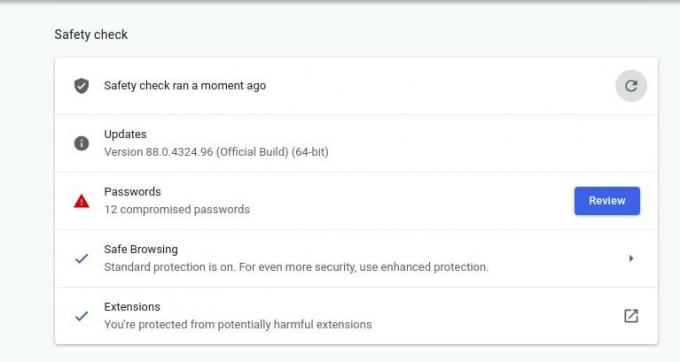
- LANGKAH 8- Google akan menyorot kata sandi yang lebih lemah. Klik tombol "tinjau" untuk mengatasi kesalahan.
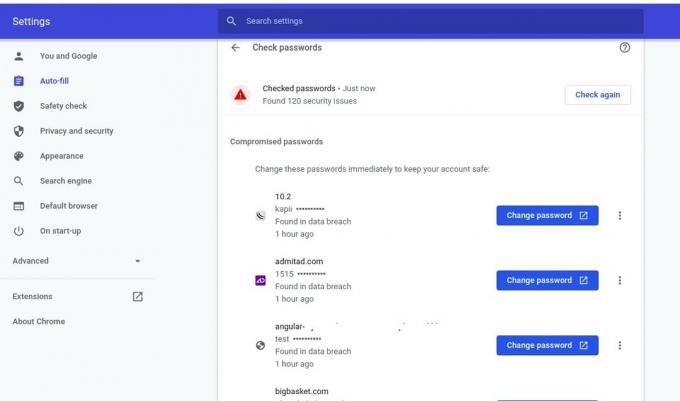
Cara Mengubah Kata Sandi Di Chrome
Setelah Anda dapat melihat kekuatan sandi Anda, Anda dapat dengan mudah mengubah sandi yang telah disusupi di jendela yang sama. Anda hanya perlu mengklik opsi "Ubah" yang disediakan tepat di samping dan mengedit kata sandi Anda. Tetapi sekali lagi, untuk kepentingan semua pengguna, izinkan saya memberi Anda beberapa tip untuk menghindari memilih kata sandi yang lemah di chrome.
- The Longer The Better: Pilih kata sandi dengan minimal 12 karakter. Tidak ada ukuran yang tepat untuk kata sandi yang kuat, tetapi memilih yang lebih panjang selalu merupakan pilihan yang bijak. Jadi pastikan kata sandi Anda berkisar dari setidaknya 12 hingga 14 karakter.
- Gunakan Karakter Campuran: Tingkatkan kekuatan kata sandi Anda dengan memasukkan angka, simbol, karakter khusus, dan Huruf besar atau huruf kecil.
- Stay Away from Obvious: Memilih nama Anda atau nama hewan peliharaan Anda sebagai kata sandi adalah pilihan yang pasti buruk. Kita perlu waspada dalam membuat password yang unik dan sekaligus mudah untuk kita ingat.
- Rangkai kata sandi Anda: Ini pada dasarnya berarti menggunakan karakter sebanyak mungkin. Anda perlu bermain dengan keyboard Anda untuk mengubah kata sandi yang lemah. Izinkan saya menunjukkan kepada Anda satu contoh kecil yang mungkin dapat membuat poin di atas menjadi penggunaan praktis. Misalnya - “YourPasswordIsIncorrect” dapat ditulis sebagai “UrPword1S1Nc0rr3 ^ | ^”.
Lansiran Sandi yang Disusupi
Google Chrome juga memperingatkan Anda jika ada kata sandi Anda, yang disimpan di akun Google, telah disusupi dalam pelanggaran data. Kebiasaan sandi Anda menentukan seberapa aman Anda dalam epidemi peretasan dan ancaman online. Keamanan online dapat dimaksimalkan secara krusial dengan membuat kata sandi yang sulit dipecahkan.
Pembaruan terbaru Google Chrome untuk memeriksa sandi yang lemah membantu meningkatkan keamanan dunia maya Anda. Fitur baru ini dapat dijelaskan dalam mendeteksi kelemahan kata sandi. Ini juga membantu Anda mengubah kata sandi yang lemah untuk menerapkan praktik keamanan terbaik. Chrome telah meluncurkan sistem pengelolaan sandinya sendiri yang menghalangi gangguan perangkat lunak pihak ketiga untuk mengelola sandi Anda. Dengan bantuan pemeriksaan keamanan Chrome, Anda dapat menyetel ulang sandi Anda yang disimpan di google chrome yang rentan terhadap pelanggaran data.
Kami berharap dengan blog ini, Anda dapat meningkatkan permainan keamanan siber Anda.
Iklan